Unity - LightMode의 ForwardBase에 따른 _WorldSpaceLightPos0 값 변화
_WorldSpaceLightPos0 내장 변수를 사용한 지난 글들을 실습해 보면,
Unity로 실습하는 Shader (2) - 고로 셰이딩(gouraud shading) + 퐁 모델(Phong model)
; https://www.sysnet.pe.kr/2/0/11609
Unity로 실습하는 Shader (3) - 고로 셰이딩(gouraud shading) + 퐁 모델(Phong model) + Texture
; https://www.sysnet.pe.kr/2/0/11610
Unity로 실습하는 Shader (4) - 퐁 셰이딩(phong shading)
; https://www.sysnet.pe.kr/2/0/11611
이상한 현상이 하나 눈에 띕니다. 바로 다음과 같이 색상의 반전이 일어나는 것입니다.
[그림: 앞에서 2개는 고로 셰이딩, 제일 뒤에 있는 6면체는 unity 기본 셰이딩 적용]
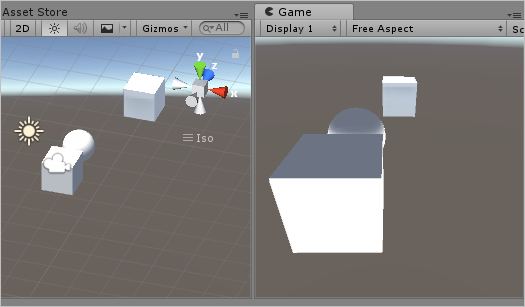
위에서 볼 수 있는 것처럼, (Game 뷰 화면에서) Unity 기본 셰이딩은 정상적으로 조명값이 적용되었지만 제가 만든 shader를 적용한 앞의 2개는 조명이 반전되었습니다. 도대체 왜 이런 것인지, shader 소스 코드를 천천히 들여다봤지만 이런 현상에 대한 변수라고는 _WorldSpaceLightPos0 밖에는 없다는 판단이 들었습니다. 그래서 그 값을 확인하기 위해 다음과 같이 (디버깅을 위해) 설정하고,
v2f vert (appdata v)
{
v2f o;
o.vertex = UnityObjectToClipPos(v.vertex);
o.illumination = _WorldSpaceLightPos0;
return o;
}
fixed4 frag (v2f i) : SV_Target
{
fixed4 col = _Color * i.illumination;
return col;
}
실행 후 다음과 같은 결과를 얻었습니다.
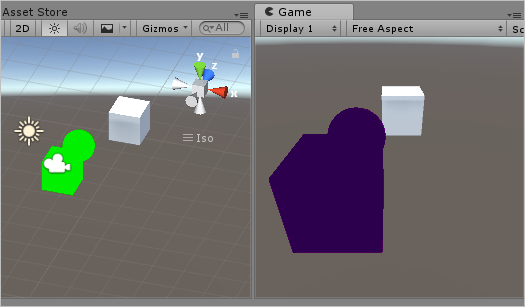
Unity Scene 뷰와 Game 뷰의 출력이 다릅니다. 재미있는 것은, 이 상태에서 Unity 기본 shader를 적용한 물체를 가까이 끌어오면,
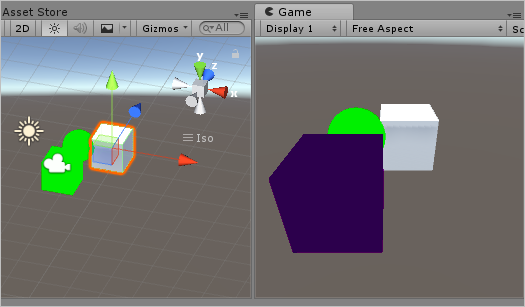
위와 같이 제가 만든 shader를 적용한 물체의 색상이 정상적으로 바뀌었습니다. 당연히 다른 객체에도 가까이 가져왔더니,
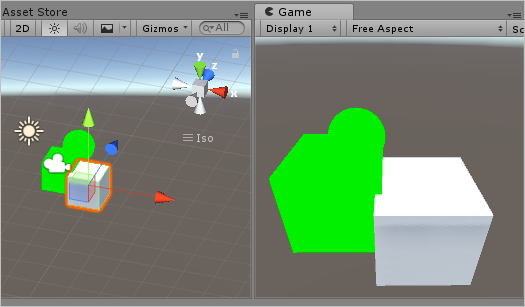
보는 바와 같이 정상적으로 _WorldSpaceLightPos0 값이 적용되었습니다. 테스트를 몇 번 하다 보면, Unity shader가 적용된 객체가 (화면에 보여야 하고) 제가 만든 shader의 객체보다 z-축 기준으로 카메라 방향으로 앞에 있게 되면 _WorldSpaceLightPos0가 정상적인 값을 반환한다는 것을 알 수 있습니다.
현상은 일단 그렇고, 이런 문제를 해결하려면 LightMode의 값을 "ForwardBase"로 해야 합니다.
SubShader
{
Pass
{
Tags{ "LightMode" = "ForwardBase" }
// ...[생략]...
}
}
Unity 문서와,
ShaderLab: Pass Tags
; https://docs.unity3d.com/Manual/SL-PassTags.html
ForwardBase: Used in Forward rendering, ambient, main directional light, vertex/SH lights and lightmaps
다음의 shader에 있는 주석을 종합해 봤을 때,
psicomante/gouraud.shader
; https://gist.github.com/psicomante/2109b947a681804f8ba5625238895a2a#file-gouraud-shader-L70
// indicate that our pass is the "base" pass in forward
// rendering pipeline. It gets ambient and main directional
// light data set up; light direction in _WorldSpaceLightPos0
// and color in _LightColor0
_WorldSpaceLightPos0와 _LightColor0 값은 저 모드로 설정된 shader에 한해 정상적인 값을 보장받을 수 있는 것 같습니다. 그나저나 "Forward rendering"이 뭔지 검색해 보면,
[Kgc2012] deferred forward 이창희
; https://www.slideshare.net/cagetu/kgc2012-deferred-forward
forward rendering이란, 전통적인 렌더링 파이프라인을 통해서 shading되는 방식을 말한다
- Vertex Generation
- Vertex Processing
- Primitive Generation
- Primitive Processing
- Rasterization (Fragment Generation)
- Fragment Processing
- Frame-Buffer Ops
- Frame Buffer
라고 합니다. ^^ 제가 더 이상 comment할 만한 내용의 것이 아닌 듯합니다.
참고로, 테스트 삼아 "
ShaderLab: Pass Tags" 문서에 있는 가능한 Mode 들에 대해 테스트해보니, ForwardBase 이외의 모든 값은 정상적인 동작을 하지 않았습니다. 가령, 다음의 2개는 이 글에서 설명한 것과 동일한 현상을 발생시켰고,
다음의 모드들은 아예 객체를 화면에서 사라지게 만들었습니다.
- ForwardAdd
- Deferred
- MotionVectors
- PrepassBase
- PrepassFinal
- VertexLMRGBM
- VertexLM
암튼... 모르는 저 너머의 것들이 너무나 많군요. ^^
[이 글에 대해서 여러분들과 의견을 공유하고 싶습니다. 틀리거나 미흡한 부분 또는 의문 사항이 있으시면 언제든 댓글 남겨주십시오.]